ramonjosegn
Sigma
Verificación en dos pasos activada
Verificado por Whatsapp
¡Usuario popular!
Hola chicos/as.
Aquí otro tutorial con el que aprenderás a darle un toque de pintura, como si hubieras usado pirámides para pintar.
Espero que os guste. Es muy básico pero espero que os ayude a generar composiciones creativas.
PASO 1 - )
Necesitarás el programa Adobe Photoshop.
Desde el sitio web oficial puedes bajar una versión de demostración
Download a free trial or buy Adobe products | Adobe downloads

PASO 2 - )
Necesitarás una imagen. Para el tutorial usaremos una foto de calidad media. En caso de que vayas a usar el trabajo para impresión tendrás que hacer los ajustes correspondientes.
En mi caso bajaré esta foto disponible desde el portal gratuito de fotografías PIXABAY, tan popular hoy día.
https://pixabay.com/es/chicas-sra-mar-bulgaria-gaviota-583917/
Para el tutorial usaré el tamaño M.
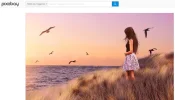
PASO 3 - )
Abrimos la imagen en Adobe Photoshop.

Es recomendable que para apreciar bien el efecto uses un zoom del 100%
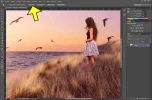
PASO 4 - )
Vamos a aplicar el filtro ESTILIZAR > EXTRUSIÓN
Lo haremos con los siguientes valores (tendrás que cambiarlos según el tamaño de la imagen pero los siguientes son un buen punto de partida)
TIPO - PIRÁMIDES
TAMAÑO 10 - PÍXELES
PROFUNDIDAD 10 - SEGÚN BRILLO
Demás opciones desmarcadas

A continuación ingresamos los valores como indiqué.
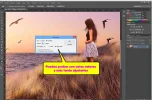
PASO 5 - )
Aceptamos el cuadro de diálogo y debería aparecer el filtro aplicado como en mi foto de muestra:

IMPORTANTÍSIMO - NO APLIQUES ABSOLUTAMENTE NADA HASTA QUE NO COMPLETES EL PASO SIGUIENTE, YA QUE SINO EL SIGUIENTE PASO NO APARECERÁ DISPONIBLE EN ADOBE PHOTOSHOP
PASO 6 - )
Accedemos al menú EDICIÓN > TRANSICIÓN EXTRUSIÓN
(si no aparece activo es porque tocaste algún otro comando y tendrás que volver a aplicar los pasos anteriores)
En OPACIDAD escogemos un valor de porcentaje aproximado de 72 (eres libre de escoger otro)
En MODO escogemos el valor LUZ FUERTE, por supuesto eres libre de experimentar con otros
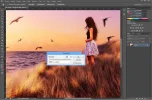
Una vez estés a gusto con el efecto y su resultado pulsa OK
PASO 7 - )
Disfruta del resultado.
Aquí está el mío

Y aquí la foto original

Cualquier duda trataré de resolverla con gusto.
Aquí otro tutorial con el que aprenderás a darle un toque de pintura, como si hubieras usado pirámides para pintar.
Espero que os guste. Es muy básico pero espero que os ayude a generar composiciones creativas.
PASO 1 - )
Necesitarás el programa Adobe Photoshop.
Desde el sitio web oficial puedes bajar una versión de demostración
Download a free trial or buy Adobe products | Adobe downloads

PASO 2 - )
Necesitarás una imagen. Para el tutorial usaremos una foto de calidad media. En caso de que vayas a usar el trabajo para impresión tendrás que hacer los ajustes correspondientes.
En mi caso bajaré esta foto disponible desde el portal gratuito de fotografías PIXABAY, tan popular hoy día.
https://pixabay.com/es/chicas-sra-mar-bulgaria-gaviota-583917/
Para el tutorial usaré el tamaño M.
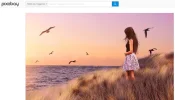
PASO 3 - )
Abrimos la imagen en Adobe Photoshop.

Es recomendable que para apreciar bien el efecto uses un zoom del 100%
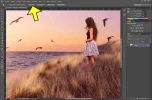
PASO 4 - )
Vamos a aplicar el filtro ESTILIZAR > EXTRUSIÓN
Lo haremos con los siguientes valores (tendrás que cambiarlos según el tamaño de la imagen pero los siguientes son un buen punto de partida)
TIPO - PIRÁMIDES
TAMAÑO 10 - PÍXELES
PROFUNDIDAD 10 - SEGÚN BRILLO
Demás opciones desmarcadas

A continuación ingresamos los valores como indiqué.
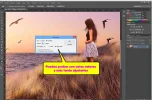
PASO 5 - )
Aceptamos el cuadro de diálogo y debería aparecer el filtro aplicado como en mi foto de muestra:

IMPORTANTÍSIMO - NO APLIQUES ABSOLUTAMENTE NADA HASTA QUE NO COMPLETES EL PASO SIGUIENTE, YA QUE SINO EL SIGUIENTE PASO NO APARECERÁ DISPONIBLE EN ADOBE PHOTOSHOP
PASO 6 - )
Accedemos al menú EDICIÓN > TRANSICIÓN EXTRUSIÓN
(si no aparece activo es porque tocaste algún otro comando y tendrás que volver a aplicar los pasos anteriores)
En OPACIDAD escogemos un valor de porcentaje aproximado de 72 (eres libre de escoger otro)
En MODO escogemos el valor LUZ FUERTE, por supuesto eres libre de experimentar con otros
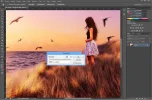
Una vez estés a gusto con el efecto y su resultado pulsa OK
PASO 7 - )
Disfruta del resultado.
Aquí está el mío

Y aquí la foto original

Cualquier duda trataré de resolverla con gusto.


